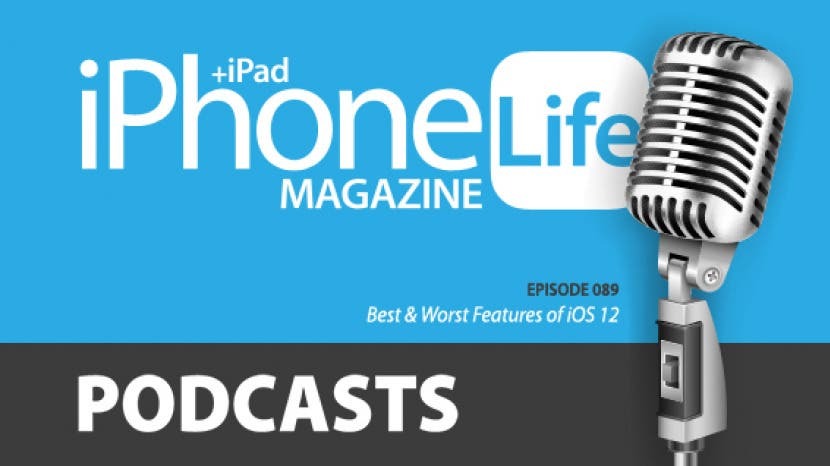
In der 89. Folge des iPhone Life Podcast teilen die Teammitglieder die besten und schlechtesten Funktionen von iOS 12, nachdem sie die Beta-Software auf ihren iPhones und iPads getestet haben. Sie werden auch die Ladestation, die intelligente Wasserflasche und das robuste Etui entdecken, die Sie diesen Sommer brauchen.
Klicken Sie hier, um zuzuhören und zu abonnieren. Wenn Ihnen gefällt, was Sie hören, hinterlassen Sie unbedingt eine Bewertung. Und denken Sie daran, alle zwei Wochen einzuschalten, um zu hören, wie unsere Redakteure die neuesten Apple-Neuigkeiten, die besten Apps, iPhone-Tricks und das coolste Zubehör mit Ihnen teilen.
Folge 089 von iPhone Life-Magazin An Vimeo.
Frage der Woche:
Wenn Sie die öffentliche Beta von iOS 12 verwenden, was denken Sie? Welche Funktionen gefallen oder nicht? Email [email protected] uns Bescheid zu geben.
Artikel, auf die in dieser Episode Bezug genommen wird:
- So speichern oder laden Sie Ihre Spotify Discover Weekly Playlist auf dem iPhone herunter
- iCloud Photo Library vs. Google Fotos: Workshop Replay + PDF
- iOS 12-Zusammenfassung: Memojis, ARkit, Smarter Siri, Group FaceTime, mehr!
- Können Sie nicht auf iOS 12 warten? So melden Sie sich für das Beta-Programm von Apple an
Apps und Ausrüstung, auf die in dieser Episode Bezug genommen wird:
- Element Formula iPhone X Hülle ($99.95)
- DrinKup Wasserflasche ($69)
- Philips Hue Starterkits (ab 99,99 $)
- Belkin Valet Ladestation für Apple Watch + iPhone ($129.99)
Nützliche Links:
- Treten Sie der iPhone Life Facebook-Gruppe bei
- Werde ein iPhone Life Insider
- Melden Sie sich für den kostenlosen Tipp des Tages Newsletter an
- E-Mail an den Podcast
- Etwas abonnieren iPhone-Leben Zeitschrift
Folge 89 Transkript:
Donna: 00:00 Hallo und willkommen zu Episode 89 des iPhone Life Podcasts. Ich bin Donna Cleveland, Chefredakteurin bei iPhone Life.
David: 00:14 Ich bin David Averbach, CEO und Herausgeber von iPhone Life.
Sarah: 00:17 Und ich bin Sarah Kingsbury, Senior Web Editor, iPhone Life.
Donna: 00:20 In jeder Episode präsentieren wir Ihnen die besten Apps, Top-Tipps und tolle Ausrüstung in der IOS-Welt, und diese Woche möchten wir auch mit Ihnen über unsere IOS 12 Beta-Erfahrungen sprechen. Wir alle haben die Beta-Version von Apples nächstem mobilen Betriebssystem heruntergeladen, und wir haben beide die Vor- und Nachteile davon erlebt. Wir wollten dies mit Ihnen teilen, wenn Sie erwägen, die Beta selbst auszuprobieren, und Ihnen auch eine Vorschau darauf geben, was Sie erwarten können, wenn die Versandversion im September erscheint. Auf all das und noch mehr werden wir also eingehen.
Donna: 00:55 Zu Beginn möchten wir Ihnen einen Tipp für Ihr iPhone geben. Wenn Sie, wie viele von Ihnen wahrscheinlich wissen, einen täglichen Tipps-Newsletter haben, den Sie abonnieren können, wenn Sie auf iphonelife.com/dailytips gehen und wann Wenn Sie das tun, erhalten Sie jeden Tag einen kostenlosen Tipp in Ihren Posteingang, der Ihnen in weniger als einer Minute etwas Cooles beibringt, das Sie mit Ihrem Telefon tun können. Oder es dauert weniger als eine Minute, um den Tipp zu lernen.
Donna: 01:20 Diese Woche wollten wir Ihnen beibringen, wie Sie Ihre Spotify Discover Weekly Playlist speichern oder herunterladen. Dies funktioniert also unabhängig davon, ob Sie für Spotify bezahlen oder nicht. Hier schnell ziehen. Wer nutzt Spotify?
David: 01:35 Ich bin ganz fest im Spotify-Lager. Ich heiße David.
Donna: 01:38 Ich bin bei Spotify. Ich habe auch das kostenpflichtige Abo.
Sarah: 01:41 Ich habe Apple-Musik.
David: 01:42 Ja.
Donna: 01:42 Benutzt du Spotify überhaupt? Die kostenlose Version?
Sarah: 01:45 Nein.
Donna: 01:46 Okay.
Sarah: 01:46 Nur Apple-Musik.
Donna: 01:47 Nun, David und ich werden beide sagen, dass uns Spotify besser gefällt.
David: 01:51 Und ehrlich gesagt, einer der Hauptgründe ist diese Discover Weekly Playlist.
Donna: 01:55 Also, möchten Sie schnell beschreiben, was Discover Weekly ist?
David: 01:59 Sicher. Was Spotify also wirklich gut macht, ist, dass sie viele Funktionen zum Entdecken neuer Musik haben, die Apple Music nachholt, aber meiner Meinung nach nicht ganz da ist. Und was Spotify macht, ist, dass sie KI verwenden, um im Wesentlichen Ihre Hörgewohnheiten zu messen, sie anderen Menschen mit ähnlichen Hörgewohnheiten zuzuordnen und zu finden Lieder, die diese Leute mögen, die du noch nicht gehört hast, und es fügt sie in eine Playlist ein und jede Woche gibt es 30 Lieder in dieser Playlist, sie heißt Entdecken Sie Weekly, und es gibt Songs, die in einem ähnlichen Genre sind, ähnliche Arten von Musik, die Sie gerne hören, aber noch nicht gehört haben Sie.
David: 02:40 Ich liebe es. Ich höre. Es ist eines dieser kleinen Dinge, die zu Ihrem wöchentlichen Ritual gehören. Jeden Montag komme ich rein und höre es mir an, aber hier kommt der Tipp ins Spiel. Jede Woche wird es erneuert, wenn Sie also nicht... Sie verlieren also alle Songs, die Sie hören, es sei denn, Sie tun alles, um sie zu retten.
Donna: 03:00 Ja, also benutze ich auch Spotify und es gibt einige Wochen, die viel besser sind als andere, und dir gefällt die ganze Playlist ziemlich gut, und also anstatt sie zu verlieren Songs, was Sie tun können, ist zunächst, wie Sie zu Ihrem Discover Weekly gelangen, indem Sie die App öffnen, zu Ihrer Bibliothek gehen und auf Playlists tippen, und in dieser Liste sehen Sie Discover Wöchentlich. Und wenn Sie ein kostenpflichtiges Premium-Abonnement haben, wird ein Schalter mit der Aufschrift Download angezeigt. Wenn Sie ihn also einfach einschalten, wird die Wiedergabeliste in Ihre Spotify-App heruntergeladen.
Donna: 03:32 Wenn Sie ein kostenloses Abonnement haben, sehen Sie diese Download-Option nicht, aber mit dem kostenlosen Abonnement können Sie immer noch Wiedergabelisten erstellen und alle Songs, die Ihnen gefallen haben, werden in Ihrer App angezeigt Sie können entweder hineingehen und auf das Herz neben den Liedern tippen, die Ihnen gefallen haben, oder Sie können auf Zur Wiedergabeliste hinzufügen tippen, zu der Sie gelangen, wenn Sie auf die drei Punkte rechts neben dem Lied tippen. Tippen Sie dann auf, Zur Wiedergabeliste hinzufügen. Ja, ich glaube, das ist richtig.
Donna: 04:01 Wir werden auch einen Link zu diesem Artikel einfügen, da er Schritt für Schritt sowohl kostenlos als auch Premium bietet. Wenn meine Beschreibung also etwas verwirrend war, können Sie sie dort finden.
David: 04:09 Ja. Und so ist es im Grunde, was Sie tun können, weil diese Playlist jede Woche zurückgesetzt wird, wenn Sie einfach alles behalten möchten die Songs von Discover Weekly im Laufe der Zeit, du kannst sie einfach nehmen und sie alle in eine Playlist packen, die du bist Erstellen. Sie können es, wissen Sie, My Discover Weekly nennen, oder so ähnlich, und Sie geben sie einfach alle ein, dann haben Sie ein riesiges, langes Ding von Ihrem Discover Weekly. Das Schöne daran ist, dass man in manchen Wochen keine Zeit hat, es sich anzuhören. Letzte Woche war ich unterwegs. Ich hatte keine Gelegenheit, es mir anzuhören, und so habe ich all diese Songs einfach verpasst, und aus diesem Grund ist es ein nettes Feature.
David: 04:46 Persönlich mag ich es, wenn ich beim Zuhören nur die Songs speichere, die mir gefallen, dann gehen sie ins Spiel meine Songs-Sektion, und dann brauche ich nicht alle Songs, die ich nicht mag, in einer Art ausgeklügelter Playlist.
Donna: 05:00 Ja, weil ich mag. Ich ziehe es meistens auch vor, das zu tun, nur weil die Algorithmen von Spotify oft gut sind, gibt es Songs, die irgendwie vermisst werden und die man nicht hören möchte.
David: 05:10 Ja.
Donna: 05:12 Aber ich wollte die Leute auch nur mit Spotify wissen lassen, mit der kostenlosen Version auf Ihrem Desktop-Computer können Sie tatsächlich anhören und auswählen, welches Lied zu welcher Zeit gespielt werden soll. Auf Ihrem iPhone können Sie zwar mit der kostenlosen Version eine Playlist anhören, aber es wird nicht... du kannst nicht wählen... Sie können nicht auf Abruf spielen.
David: 05:29 Es ist auf Zufall.
Donna: 05:29 Es wird auf Shuffle sein. Und Sie erhalten Werbung, aber viele Leute verwenden Spotify kostenlos und es ist immer noch ziemlich mächtig.
David: 05:36 Ja. Ich bin Premium-Abonnent. Ich höre gerne On Demand, was ich hören möchte, wenn ich es hören möchte.
Donna: 05:43 Ja. Und die Werbung nervt.
Sarah: 05:44 Ja. Zumindest gibt es diese Option wie bei Apple, es ist bezahlt oder nichts.
Donna: 05:47 Ja.
David: 05:47 Ja. Ja, das ist wahr.
Donna: 05:48 Ja, das ist wahr. Also, iphonelife.com/dailytips wird dir beibringen, wie man... oft wird es etwas sein, das über eine von Apples eingebauten Apps oder Einstellungen erfolgt, aber wir tun es behandeln manchmal beliebte Apps von Drittanbietern und wie man sie auch optimal nutzt, wie der heutige Tipp war Spotify.
Donna: 06:05 Im weiteren Verlauf haben wir also auch unser Insider-Abonnement, unser Premium-Bildungsservice, den Sie unter iphonelife.com/insider anmelden können. Wir möchten eine unserer Insider-Fragen teilen, bei deren Lösung Sarah geholfen hat. Eine der Funktionen von Insider ist, dass Sie Zugang zu unseren Experten erhalten. Wenn Sie also ein technisches Problem haben, können Sie uns fragen, Sie können eine E-Mail senden und wir helfen Ihnen bei der Lösung. Sie erhalten auch Anleitungen. Im Moment arbeite ich an der Anleitung für IOS 12, was sehr hilfreich ist, die Beta beim Erstellen zu haben, damit Sie, sobald die Version herauskommt, Sie werden Sie werden in der Lage sein, das Beste aus dieser neuen Software herauszuholen. Alle unsere Anleitungen führen Sie Schritt für Schritt durch, damit Sie sicherstellen können, dass Sie alles wissen, was Sie brauchen zum Kennenlernen, außerdem erhalten Sie eine Videoversion unserer täglichen Tipps und ein digitales Abo der Zeitschrift.
Donna: 06:58 Sarah, teile uns deine Insider-Fragen mit.
Sarah: 07:01 Ich habe eine E-Mail von einem Insider erhalten, der wissen wollte, wie man Videos von seinem iPhone 8 Plus entfernt, um Speicherplatz freizugeben, aber nirgendwo anders zu löschen. Wenn Sie es aus der iCloud-Fotobibliothek löschen, wird es von überall dort gelöscht, wo Sie in der iCloud-Fotobibliothek gespeichert sind. Es gibt ein paar Optionen, wenn Sie Speicherplatz sparen möchten. Sie können auf Ihrem Telefon zur App "Einstellungen" gehen und zu "Ich denke, es ist Allgemein" und dann zu "iPhone-Speicher" gehen, und Sie sehen tatsächlich ein viele Optionen nicht nur für Fotos, sondern auch für verschiedene Apps und ähnliche Dinge, bei denen Sie den Speicher auf viele Arten optimieren können.
Sarah: 07:49 Sie können Ihren Fotospeicher aber in den Fotoeinstellungen gezielt optimieren. Gehen Sie zu Einstellungen und dann zu Fotos, wählen Sie dann iPhone-Speicher optimieren aus. Dies bewirkt, dass auf Ihrem Telefon die niedrigaufgelösten Versionen aller Ihrer Bilder und Videos erhalten bleiben, die Originale von höherer Qualität in der Cloud, damit Sie sie wieder auf Ihr Telefon legen oder jederzeit darauf zugreifen können und sie weiterhin auf jedem Gerät verbleiben, auf dem Sie die Originale haben Einweg. Wenn das nicht genug Speicherplatz spart und Videos viel Speicherplatz beanspruchen.
David: 08:27 Ja.
Donna: 08:27 Jawohl.
Sarah: 08:27 Das ist das Problem. Und der Kauf eines iPhones mit genügend Speicherplatz ist sehr teuer. Ich würde empfehlen, einen anderen Cloud-Dienst wie Drop Box oder etwas anderes zu verwenden. Ich würde recherchieren, um herauszufinden, was für Sie am besten funktioniert. Sie können weiterhin auf Ihrem Telefon und jedem anderen Gerät, auf dem Sie bei diesem Cloud-Dienst angemeldet sind, darauf zugreifen, aber sie belegen keinen Speicherplatz auf Ihrem Telefon. Und wenn Sie sich Sorgen machen, wissen Sie, wie Sie ein Hardware-Backup möchten, legen Sie sie auf ein Flash-Laufwerk, speichern Sie sie auf Ihrem Computer, Videos nehmen wiederum viel Zeit in Anspruch Platz, also musst du irgendwie darüber nachdenken, aber es ist immer eine gute Idee, wenn dir etwas wirklich wichtig ist, sowohl ein Cloud-Backup als auch ein Hardware-Backup von es. Also, das ist, was ich empfehlen würde, wenn die Lagerung das Problem ist.
David: 09:18 Jetzt, ich weiß, Google Foto sichert Ihre Fotos automatisch kostenlos in der Cloud. Werden auch Ihre Videos automatisch gesichert?
Sarah: 09:28 Ähm, ich denke schon. Der Grund, warum ich Google Fotos nicht empfohlen habe, ist, dass es sich möglicherweise um Einstellungen handelt, die Sie ändern können, aber im Allgemeinen Wenn Sie etwas aus Google Fotos löschen, wird es aus der iCloud-Fotomediathek gelöscht und umgekehrt umgekehrt.
David: 09:42 Oh, das kannst du definitiv ändern.
Sarah: 09:43 Ja.
David: 09:44 Denn das ist eines der netten Dinge bei Google Photo, anders als in der iCloud-Bibliothek, wo du es löschst An einem Ort wird es überall gelöscht. Mit Google Foto können Sie es von Ihrem Telefon löschen, aber es bleibt im Wolke.
Donna: 09:56 Ja, das dachte ich mir, Google Fotos ist potenziell oder Drop Box, wie Sie sagten.
Sarah: 10:01 Es ist ein Potenzial, es hängt wirklich davon ab, wie... Ich glaube nicht, dass ich Google als einen ebenso sicheren Ort zum Speichern Ihrer Bilder beschreiben würde. Es hängt also wirklich davon ab, welche Art von Sicherheit Sie für Ihre Fotos und Videos wünschen.
Donna: 10:21 Ja, definitiv nicht die gleichen Datenschutzstandards wie bei Apple.
David: 10:25 Ja, sicher. Ich denke, es ist sicher, so dass Sie die Videos nicht verlieren werden, und es hat das gleiche Sicherheitsniveau.
Sarah: 10:31 Okay, so wie Privatsphäre.
David: 10:32 Privatsphäre. Genau.
Sarah: 10:33 Rechts.
David: 10:33 Jetzt haben wir einen vollständigen Workshop zu iCloud Photo im Vergleich zu Google Photo.
Donna: 10:39 Ja.
David: 10:40 Wir können darauf verlinken. Also verlinken wir es.
Donna: 10:43 Gut.
Sarah: 10:44 Danke [Übersprechen 00:10:45].
David: 10:44 Ich immer... Es ist ein kleiner Insider-Witz bei uns, bei dem ich immer verspreche, dass wir auf Dinge verlinken werden und Sarah ist diejenige, die diese Artikel erstellen und darauf verlinken muss, und sie ist immer-
Sarah: 10:53 Und er macht sich keine Notizen. Er macht sich keine Notizen dazu. Ich muss mich nur erinnern.
David: 10:57 Ja, Sarah wird sich erinnern. Darin ist sie großartig.
Donna: 10:59 Jawohl.
Sarah: 11:00 Oder ich suche einfach im Transkript.
Donna: 11:06 Danke Sarah. Ich habe das Gefühl, dass diese Fotoverwaltung und Videoverwaltung ein sehr häufiges Problem bei uns iPhone-Benutzern ist, daher ist es großartig, einige verschiedene Ideen in diesem Bereich zu bekommen. Wenn Sie Insider-Mitglied werden möchten, gehen Sie zu iphonelife.com/insider.
Donna: 11:21 Also, wir sind bereit, uns mit dem Hauptthema zu befassen, wir werden über unsere IOS 12 Beta-Erfahrungen sprechen und wir werden alle Hauptfunktionen von. durchgehen IOS 12, wir sind vielleicht nicht in der Lage, jeden einzelnen zu treffen, aber ich wollte zunächst nur über die beliebtesten und am wenigsten bevorzugten Funktionen für jeden von ihnen sprechen uns.
Donna: 11:39 Sarah, willst du uns starten?
Sarah: 11:42 Okay, ich habe also ein Paar. Eine der ganzen Bildschirmzeit-Dinge, die ich eingerichtet habe, und ich hasse es.
Donna: 11:51 Möchten Sie erklären, was Bildschirmzeit ist?
Sarah: 11:53 Ja. Es verfolgt im Grunde genommen, wie viel Zeit Sie tagsüber mit verschiedenen Apps verbringen und wie oft Sie tagsüber Ihr Telefon in die Hand nehmen, und das macht mir nichts aus, aber was es auch tut ist, dass Sie Grenzen setzen können, wie viel Sie verschiedene Apps verwenden können, oder Sie wissen, wie von dieser Zeit bis zu diesem Zeitpunkt festgelegt, ich kann nur auf mein Telefon zugreifen und weißt du, meine Uhr oder etwas. Sie können auswählen, auf welche Apps Sie zugreifen können, wenn Sie Ihr Telefon nicht verwenden möchten, und das schien eine großartige Idee zu sein, aber wie der Versuch, das mit dem Nicht stören und bestimmten Alarmen, die ich habe, und Benachrichtigungen, die ich wirklich habe, zu koordinieren brauchen. Und der Versuch, alles zum Laufen zu bringen, wo man andere Dinge, die ich brauchte, nicht ausschaltete, erwies sich als schwierig.
David: 12:44 Ja.
Donna: 12:44 Ja. Dem würde ich zustimmen.
Sarah: 12:47 Ich fand es wirklich zu viel, um es zu koordinieren. Es war, als ob ich wichtige Alarme verpasst hätte, weil ich einen Alarm habe, der lange vor dem Aufwachen klingelt, damit ich ein Medikament einnehmen kann, das ich brauche nimm mir mindestens eine stunde bevor ich frühstücken kann und so nehme ich das gerne bevor ich richtig aufstehe damit ich gleich frühstücken kann und sowas wie das. Ich versuche, all das zusammenzubringen, und manchmal mag ich es nicht, mitten in der Nacht SMS zu bekommen, aber Manchmal tue ich das, wenn sie wichtig sind, und ich habe tatsächlich einige wichtige Texte verpasst, und ich war genau wie du weißt was, nie Verstand. Ich vermisse meine Medikamente. Mir fehlen wichtige Texte. Ich möchte das Ding überprüfen, und mein Telefon sagt mir, dass ich es nicht kann, und ich werde wie verrückt. Also habe ich es ausgeschaltet.
Donna: 13:31 David, ich habe das Gefühl, dass dies ein "Ich habe es dir gesagt"-Moment für David ist.
David: 13:34 Ich vermeide es, es zu sagen, aber sobald ich dieses Feature gesehen habe, weiß ich nicht, wie es dir geht, aber ich denke: "Ich bin Ich werde das hassen." Ich liebe es, dass mein Handy für die Bildschirmzeit mir mein Nutzungsmuster mitteilt, damit ich es kann selbst regulieren. Ich hasse die Vorstellung, dass mein Telefon mir sagt, was ich auf meinem Telefon zugreifen kann und was nicht.
Donna: 13:51 Ja, als ob Ihr Telefon eine Art Elternrolle übernimmt.
David: 13:54 Ja.
Donna: 13:54 Ich denke, dass die Bildschirmzeit wirklich eine verbesserte Version der Kindersicherung ist, weil Sie sie verwenden können, wenn Sie dies haben Familienfreigabe eingerichtet, können Sie damit nicht nur Inhaltsbeschränkungen festlegen, wie Sie es zuvor mit Einschränkungen konnten, aber-
David: 13:54 Was großartig ist.
Donna: 14:08 -Jetzt können Sie auch einstellen, wie viel Zeit Ihr Kind mit verschiedenen Apps verbringt.
David: 14:12 Ja.
Sarah: 14:12 Ich habe das Gefühl, dass das wirklich nützlich ist.
Donna: 14:12 Das ist cool, ja.
Sarah: 14:14 Was mir an der Bildschirmzeit nicht gefallen hat, ist, dass Sie wissen, dass "Bitte nicht stören" externe Benachrichtigungen verhindert, wie z. Sie mögen es immer noch, wenn sie stumm geschaltet sind, aber Sie können immer noch Benachrichtigungen von Ihrem Telefon erhalten, und das ist mir wichtig. Es ist eine wichtige Unterscheidung, und ja, ich war mir nicht sicher, ob mir das gefallen würde. Ich dachte, ich probiere es mal aus, und es ist definitiv ein großes Nein für mich.
Donna: 14:39 Also, am wenigsten bevorzugte Bildschirmzeit.
David: 14:39 Okay.
Sarah: 14:42 Ja. An zweiter Stelle am wenigsten beliebt sind Selfies. Es fing an, sie umzudrehen. Sie machen also das Selfie und sagen: "Das gefällt mir", und Sie machen das Bild und dann dreht es es um und Sie denken: "Was ist das?" Mein Gesicht sieht komisch aus, weil wir sehen uns im Spiegel und so denken wir, dass wir aussehen, und ich möchte nicht sehen, wie ich wirklich aussehe, ich möchte sehen, wie ich es gewohnt bin, zu denken, dass ich aussehe mögen.
David: 15:03 Das ist so interessant.
Donna: 15:04 Das ist wirklich wahr.
Sarah: 15:04 Und die einzige Möglichkeit, das zu beheben, ist wie mit einer Drittanbieter-App, und ich möchte nicht alle meine Selfies bearbeiten. Und ich hatte eine weitere Beschwerde, die war, dass ich nicht herausfinden konnte, wie ich über Textnachrichten auf meine Fotobibliothek zugreifen kann, da ich offensichtlich viele Fotos texte. Sie haben es tatsächlich in die App-Leiste verschoben, also ist es immer noch da und das macht tatsächlich viel Sinn.
Donna: 15:26 Warum denkst du, hat Apple das mit den Selfies geändert?
Sarah: 15:30 Ich weiß nicht.
David: 15:32 Wer weiß, aber es macht Sinn, denn der Rest der Welt sieht man nicht gespiegelt und es nervt besonders bei Text wo wenn Du machst ein Selfie, kannst keinen der Texte auf dem Hemd von jemandem lesen oder wenn du ein Selfie machen willst, wie es zu vermeiden, ein Selfie zu machen von Text. Es ist einfach seltsam. In gewisser Weise würden Sie argumentieren, dass es seltsam ist, es überhaupt zu spiegeln.
Sarah: 15:53 Es macht mir nichts aus, dass diese Funktion existiert. Was mir nicht gefällt ist, dass ich es nicht ausschalten kann.
Donna: 15:59 Ja. Anpassung. Und es ist, was Sie gewohnt sind. Gut. Was ist deine Lieblingsfunktion?
Sarah: 16:06 Wahrscheinlich gerade jetzt die Memojis, was, weißt du, ich bezweifle, dass ich sie am Ende oft verwenden werde, aber sie machen so viel Spaß.
David: 16:15 Nun, und dein Memoji ist einfach perfekt. Ich komme zu meinem und ich habe Mühe, aber deins sieht genauso aus wie du.
Donna: 16:22 Wir sollten erklären, was Memoji für Leute sind, die es nicht wissen.
David: 16:23 Jawohl.
Sarah: 16:23 Also, es gibt die Animojis, die im Grunde wie Emojis sind, aber sie sind animiert und Ihr iPhone verwendet Ihre Frontkamera, um eine Karte zu erstellen es an die Bewegung Ihres Gesichts, so dass Sie im Grunde Videonachrichten von sich selbst senden können, wie von einem niedlichen kleinen Tier in Textnachrichten. Sie können sie sogar speichern und dann an andere Personen senden. Ich meine, Sie können sie an Android-Benutzer senden, es ist viel besser, als Sie es früher nicht konnten Führen Sie viele dieser Funktionen mit Personen durch, die keine iMessages hatten, aber Sie können diese an jeden senden.
Sarah: 16:59 Die Memojis sind wie Animojos, aber du bist es. Du weißt, es ist ein bisschen wie Bitmoji. Sie erstellen im Grunde eine animierte Version von sich selbst und können dann Menschen foltern, indem Sie ihnen Memoji-Nachrichten anstelle von Textnachrichten senden.
David: 17:14 Und Sie können ein Foto von sich selbst machen, aber Ihr Memoji überlagert automatisch Ihr echtes Gesicht.
Donna: 17:19 Ja oder ein Video.
David: 17:20 Es ist wirklich nützliche Technologie.
Sarah: 17:22 Also, aber hier ist das Problem, dass ich Glück hatte, wie meine Gesichtsform und Frisur. Ich hatte gute Möglichkeiten dafür, aber viele Leute haben nicht, und ich bin sicher, David wird Ihnen davon erzählen.
David: 17:37 Ja.
Donna: 17:37 Ja.
David: 17:38 Das kann ich dir gleich sagen. Ich habe lockiges Haar und es sind keine sehr guten Optionen für lockiges Haar. Meine Haare sind etwas länger und die einzigen längeren Haaroptionen waren hauptsächlich weibliche Frisuren, die nicht ganz funktionierten.
Donna: 17:53 Oder aus irgendeinem Grund super zurückgekämmt.
David: 17:54 Super zurückgekämmt und daher ist meine gerade eine Frisur, die sehr zurückgekämmt ist. Wir haben beschrieben, dass wir ein bisschen douchey aussehen.
Donna: 18:04 Warte, es ist nicht einmal dein echtes Haar, denn dein echtes Haar ist nicht zurückgekämmt.
David: 18:07 Donna ist darüber gestolpert und hat mein Echthaar tatsächlich als Douchey bezeichnet.
Donna: 18:11 Nein, habe ich nicht.
David: 18:11 Aber ich denke nur-
Donna: 18:16 Was habe ich gesagt. Es ist schwer-
David: 18:17 Weißt du, mit langen Haaren ist es einfach schwer, nicht bescheuert auszusehen. Ich glaube, das war tatsächlich ein genaues Zitat.
Donna: 18:21 Nicht du.
David: 18:21 Ja, aber du nicht. Du bist toll.
Sarah: 18:24 So kann man es retten, Donna.
David: 18:25 Ja, total gespeichert, dann sagt sie: "Ich werde einfach aufhören zu reden." Die Memojis sind die Frisuren, mit denen ich zu kämpfen habe. Abgesehen davon, aber sie machen Spaß, ich meine, ich genieße sie.
Donna: 18:33 Ja, und es gibt viele Möglichkeiten.
David: 18:36 Es gibt viele Möglichkeiten.
Donna: 18:36 Es ist nur schwer jemanden zu finden, der [Übersprechen 00:18:37] ist.
David: 18:37 Das ist mit langen Haaren nicht blöd.
Sarah: 18:40 Ja, aber Optionen für lockiges Haar sind schlecht.
David: 18:42 Ja, die lockigen Haaroptionen waren nicht so toll.
Sarah: 18:44 Ja.
Donna: 18:45 Ja. Also, David, erzähl uns, was deine am wenigsten und beliebtesten Funktionen sind.
David: 18:49 Okay, also vollständige Offenlegung, ich habe mich wie gesagt dagegen gewehrt, auf Beta zu aktualisieren. Und ich habe für diesen Podcast ein Upgrade durchgeführt, damit ich darüber sprechen kann, aber ich habe gerade ein Upgrade durchgeführt, also habe ich nicht das Gefühl, dass ich die volle
Donna: 19:01 Er ist ein Neuling.
David: 19:02 Ich bin ein Neuling darin. Bisher macht es mir Spaß. Ich würde sagen, die Funktion, die mir bei weitem am besten gefällt, sind die gruppierten Benachrichtigungen.
Donna: 19:10 Ja. Ich auch.
Sarah: 19:10 Ja, das ist toll.
David: 19:11 Es ist ein Gamechanger. Sie wissen, dass es ein gutes Feature ist, wenn Sie es sehen, es macht Sie wütend, dass sie es nicht die ganze Zeit gemacht haben. So geht es mir damit. Ich frage mich, warum ich die ganze Zeit mit Nicht-Gruppen-Benachrichtigungen zu kämpfen habe, besonders seit Androids schon seit einiger Zeit. Damit ich liebe.
David: 19:28 Ich habe bemerkt... ach, mach weiter.
Donna: 19:28 Wollen Sie beschreiben, was das ist?
David: 19:31 Ach ja, sicher. Benachrichtigungen funktionierten also im Grunde genommen unter IOS 11 so, dass es nur einen chronologischen Feed gibt. Wenn also eine Benachrichtigung eingeht, steht sie oben, während eine andere eingeht, stößt sie auf den zweiten Platz usw. usw. Jetzt senden Ihnen einige Apps viele Benachrichtigungen. Einige Apps senden Ihnen ein paar. Aber die Apps, die Ihnen viele Benachrichtigungen senden, sind nicht unbedingt die, die Ihnen am wichtigsten sind. Zum Beispiel verwenden wir Slack im Büro und führen eine Gruppenunterhaltung über etwas, an dem ich gerade arbeite einfädeln, aber ich muss nicht unbedingt folgen, und so werde ich ungefähr hundert Slack-Benachrichtigungen haben und eingemischt haben dort-
Donna: 19:31 Von Gifs und dergleichen-
David: 20:16 Ja, von zufälligen Dingen, über die sich die Leute unterhalten, wird eine super wichtige Textnachricht sein, die ich wirklich sehen wollte, aber nicht sehen konnte, weil sie einfach zufällig gemischt wurde. Jetzt nimmt es alle Benachrichtigungen von jeder App und gruppiert sie so, dass es heißt: "Sie haben 96 Slack-Benachrichtigungen und zwei Textnachrichten" und jede einzelne, die Sie visuell sehen können -
Donna: 20:37 Irgendwie gestapelt.
David: 20:38 Es ist genau ein Stapel. Und Sie können irgendwie darauf klicken und alle sehen, wenn Sie möchten, aber das müssen Sie nicht, und die andere Funktion, die damit einhergeht, ist die Möglichkeit, Benachrichtigungen stummzuschalten, und es gibt Ihnen A, Sie können es haben, damit es nicht auf Ihrem Sperrbildschirm angezeigt wird, sondern sich immer noch in Ihrem Benachrichtigungscenter befindet, aber Sie können es auch haben, um Benachrichtigungen von Ihrem Schloss abzubestellen Bildschirm.
Donna: 21:05 Das ist großartig.
David: 21:06 Denn was mit mir passiert, ist, dass ich in eine Urlaubs-App komme. Ich möchte wirklich keinen Zugriff auf Benachrichtigungen haben, aber ich bin zu faul, mein Telefon zu öffnen, in die Einstellungen zu gehen, während ich unterwegs bin-
Donna: 21:06 Ja, finde es...
David: 21:16 Aber Sie können einfach darüber wischen und sich abmelden.
Sarah: 21:19 Ja, wischen Sie rüber und dann schaffen Sie es, oder?
Donna: 21:22 Ja, Sie streichen über, Verwalten, dann leise liefern ist die Option, und dann können Sie dasselbe tun, um sie hervorzuheben, wenn Sie sie zurückbringen möchten.
David: 21:29 Äh-huh. (bejahend)
Donna: 21:30 Oder deaktivieren Sie die Option Verwalten ganz.
David: 21:33 Ich würde sagen, ich bin erst seit einem Tag damit beschäftigt, ich habe nichts, was ich nicht mag, um ehrlich zu sein. Ein weiteres Feature, das subtil ist, aber es fühlt sich an, als wäre die Tastatur schneller. Ist euch das aufgefallen?
Donna: 21:45 Ja, ich meine, ich weiß, dass Apple für ältere Geräte viel versprochen hat, dass es beim iPhone 6 Plus meiner Meinung nach doppelt so schnell beim Öffnen von Kamera und Apps sein soll. Es soll viel schneller sein, aber ich denke, es ist sogar auf dem iPhone X schneller.
David: 21:59 Im Allgemeinen habe ich beim iPhone X bei einigen Dingen keinen allzu großen Geschwindigkeitsunterschied festgestellt. Ich habe oft versucht, zwischen Apps zu wechseln und Apps zu öffnen, und es schien ungefähr gleich zu sein, aber die Tastatur ist viel schneller, was mir sehr gefällt.
Donna: 22:13 Ja. Für mich waren Gruppenbenachrichtigungen auch mein Favorit, und ich möchte nur auf einen der Vorteile hinweisen, die ich wirklich mag. Für eine Weile habe ich Breaking News-Benachrichtigungen und Updates für Podcasts, die ich abonniere, deaktiviert, nur weil ich Lust auf das habe, was David sagte, dass es schwer ist, unter all den dringenderen Benachrichtigungen zu sehen, weil ich wirklich Dinge sehen möchte, an die ich mich selbst erinnert habe, oder meinen Text Mitteilungen. Das sind Dinge, die ich wirklich regelmäßig ansprechen möchte, aber jetzt ist mein Benachrichtigungszentrum ein schöner Ort zum Auschecken, wie, weißt du, Ich kann einfach nach Belieben alle Breaking News des Tages lesen, indem ich einfach auf einen Stapel von Courts oder New York tippe und ihn öffne Schau dir das mal einfach alles gleichzeitig an oder schau dir eine Liste aller neuen Podcasts an, die an diesem Tag herausgekommen sind und welchen ich möchte zuhören. Es ist eine wirklich schöne und bequeme Möglichkeit, während es vorher entweder ausgeschaltet war oder nur irgendwo ein Benachrichtigungszentrum eingerichtet wurde, das ich nicht benutzt habe. Also für mich hat es wirklich einen großen Unterschied gemacht.
Donna: 23:18 Ich denke, dass ich keine Funktionen habe, die ich hasse, außerdem stimme ich Sarah in Bezug auf Screen Time vollkommen zu. Ich glaube, als Kind würde ich es hassen, wenn meine Eltern mir das auch antun.
Sarah: 23:29 Ich habe mich noch nicht entschieden, ob ich das meinem 15-Jährigen antun werde.
Donna: 23:32 Ja, es ist knifflig, aber ich denke, es macht die Kindersicherung viel effektiver, denn mit der Familienfreigabe jetzt in dieser Bildschirmzeit Abschnitt kann ich die Personen sehen, mit denen ich die Familienfreigabe verwende, und es gibt die Möglichkeit, den Prozess der Einrichtung zu durchlaufen, welche Art von Inhalte, die sie auf ihren Handys ansehen können und wie lange sie auf ihren Handys sein können, und ich denke, das ist einfach besser als das, was wir bisher hatten die Vergangenheit.
Sarah: 23:57 Aber teilen Sie Ihre Familie nicht mit anderen Erwachsenen? Es schien wirklich lückenhaft, dass Sie die Möglichkeit haben sollten, sich das sogar für sie anzusehen.
David: 24:03 Ja, das dachte ich mir gerade.
Donna: 24:05 Oh ja. Ich meine, ich denke, dass ich es nicht für andere Erwachsene einrichten könnte.
Sarah: 24:10 Okay gut.
David: 24:10 Okay.
Donna: 24:11 Ja, ich kann nicht sehen, wie sie ihre Telefone benutzen.
David: 24:14 Oh, okay, denn das klingt gruselig.
Donna: 24:15 Aber eine Sache, die ich an der Bildschirmzeitfunktion mag, ist, dass sie die Statistiken anzeigt. Anscheinend fällt es mir heute schwer zu sprechen. Oben haben sie einen kleinen Abschnitt, der Ihnen sagt, wie oft Sie Ihr Telefon pro Stunde abheben.
David: 24:28 Das ist erschreckend.
Donna: 24:29 Es ist alarmierend.
Sarah: 24:30 Es ist schockierend.
Donna: 24:31 Es ist wie alle sieben Minuten oder so.
David: 24:32 Oh mein Gott. Ich habe nicht einen ganzen Tag durchgemacht, also warte ich sehnsüchtig auf Slash und habe Angst, meine Nutzungsmuster zu sehen.
Donna: 24:39 Ja. Lassen Sie uns also darüber sprechen, einfach einige der Hauptfunktionen durchzugehen und zu treffen, damit die Leute davon erfahren. Memojis, über die wir ein bisschen gesprochen haben. Sie sind jetzt 30 Sekunden statt 15 Sekunden und es gibt vier neue Tiere. Es gibt einen T-Rex und der Koala ist wirklich süß.
Sarah: 24:58 Ich mag den T-Rex.
Donna: 24:59 Ja. Gruppen-Facetime. Arme Sarah, als ich diese Anleitung erstellt habe, habe ich sie alle fünf Minuten über Facetime angerufen, um dies zu testen.
David: 25:06 Das habe ich noch nicht genutzt. Was denkt ihr?
Donna: 25:10 Die Daten sind fehlerhaft, daher hatten wir Probleme. Technisch gesehen dürfen Sie also 32 Personen zu einem Facetime-Anruf hinzufügen.
David: 25:18 Was übertrieben erscheint.
Donna: 25:19 Ja ich weiß. Ich denke, das wird wirklich Spaß machen, wenn die offizielle Version herauskommt und die Fehler behoben sind.
David: 25:26 Vorausgesetzt, die Fehler sind behoben.
Donna: 25:28 Angenommen. Dass wir das gebrauchen können. Wir haben einen Check-in um neun Uhr morgens, für den die Leute nachlassen, aber ich denke, es könnte Spaß machen, es auszuprobieren, da Sie jetzt Memojis und andere Kameraeffekte in Facetime verwenden können.
David: 25:28 Cool.
Sarah: 25:40 Ich mag das, weil du mich manchmal Facetime machst und ich war, als würde ich heute kein Make-up tragen, um zu arbeiten. Ich bin nicht bereit, auf den IOS 12-Leitfaden einzugehen, und manchmal, wenn ich von zu Hause aus arbeite, setze ich meine Kamera nicht auf, weil ich tatsächlich im Bett sitze.
Donna: 25:53 Ich kenne.
Sarah: 25:54 In meinem Pyjama und meine Haare klebten überall, also könnte ich mir stattdessen einfach ein Memoji ins Gesicht kleben.
David: 25:54 Ja, es ist perfekt.
Donna: 25:58 Ja, obwohl wir mit Facetime immer noch den Rest deiner Umgebung sehen können, würden wir wahrscheinlich immer noch deinen Schlafanzug sehen, aber weißt du.
Sarah: 26:04 Ich werde mir nur ein paar süßere besorgen. Keine Reggae-T-Shirts mehr.
David: 26:07 Zumindest sieht dein Memoji nicht bescheuert aus, also bist du in Ordnung.
Donna: 26:11 Oh Mann. Also ja, das ist ein ziemlich aufregendes Feature. Das Passwort-Management ist etwas, von dem ich nicht weiß, ob Sie viel damit gespielt haben, Sarah, aber es gibt einige neue Funktionen, die mich tatsächlich dazu bringen, mein One Password-Abonnement zu kündigen.
David: 26:27 Beeindruckend.
Donna: 26:27 Und das ist, dass Sie sich mit Safari seit einiger Zeit sichere Passwörter vorschlagen lassen können, wenn Sie Konten erstellen und dann haben automatisches Ausfüllen, aber es war nur in Safari, also bietet Apple das jetzt für alle Apps von Drittanbietern an, sodass Sie es einfach überall verwenden können Apps. Auch Apps wie One Password und Last Pass können dies tun.
David: 26:49 Das ist gut, denn ich werde sagen, dass ich One Password verwende. Ich liebe One Password, aber in meinem Telefon sollten sie eine Integration haben, bei der man es vorher gerne machen konnte, aber es war wirklich schwer und ich konnte nie herausfinden, wie man es mag Geben Sie in einer Drittanbieter-App ein Passwort ein, das ich von One Password habe, und das war wirklich schwer für mich, vor allem, weil ich Chrome als meinen primären Browser auf meinem Telefon verwende, und es war wirklich rauh.
Donna: 27:13 Ja, also würden Sie dann zur One Password App gehen, um es zu finden?
David: 27:16 Und ich würde mich die ganze Zeit echt ärgern.
Donna: 27:18 Ja, das ist also nicht so toll. Mit der Passwortverwaltung ist dies also eine große Verbesserung. In der Beta funktioniert es nicht in jeder App. Es funktionierte nur in einigen.
David: 27:25 Okay.
Donna: 27:27 Die andere coole Sache ist, wenn Sie damit in Ihre App und die Passworteinstellungen in der App "Einstellungen" gehen, besteht eine gewisse Gefahr Symbol neben, sehen Sie alle Ihre Anmeldungen und Sie sehen dieses kleine Symbol neben denen, die in Ihren verschiedenen Konten doppelt vorhanden sind Wenn Sie jemals dasselbe Passwort verwendet haben, können Sie es dort sehen und dann können Sie es einfach öffnen und darauf tippen, um das Passwort zurückzusetzen und eines von zu verwenden Äpfel-
David: 27:54 Das ist cool.
Sarah: 27:54 Das ist eine tolle Idee.
Donna: 27:55 -empfohlene. Es ist also, als würde man die Leute wirklich dazu drängen, diese schlechten Gewohnheiten nicht mehr zu verwenden. Und es ist super nützlich und im Gegensatz zu diesen anderen Optionen kostenlos.
David: 28:04 Groß.
Donna: 28:07 Andere Funktionen, über die Sie sprechen möchten?
David: 28:10 Oh, ich hatte einen, der mir wirklich gut gefallen hat. Die Fotos-App. Ich genieße die Fotos-App, aber insbesondere habe ich mich in diesem Podcast viel darüber beschwert, wie schwierig es ist, Alben zu teilen. Ich habe nur ein wenig damit herumgespielt, aber bisher schien es viel einfacher zu sein, Fotos mit der Fotos-App zu teilen.
Sarah: 28:30 Google-Fotos meinst du?
David: 28:30 Nein, nein. Die Fotos-App.
Sarah: 28:34 Ich dachte, Sie sagen, es sei schwer, Alben zu teilen.
Donna: 28:35 Unter IOS 12 ist es besser.
Sarah: 28:35 Oh, in Ordnung.
David: 28:35 Es war schwer. Mit IOS 12 scheint es jetzt viel einfacher zu sein, denn in der Vergangenheit habe ich empfohlen, die App Moments zu verwenden, aber die Das Problem mit der Moments-App ist, dass sie keine Live-Fotos hat und manchmal sind die Live-Fotos wirklich Spaß. Ich möchte mich davon entfernen, aber ich hatte keine großartige Lösung, und wenn Sie dies in der Fotos-App tun können, ist dies natürlich am bequemsten. Natürlich haben Sie immer noch Probleme mit Leuten, die kein iPhone haben, aber jeder, den ich kenne, hat sowieso ein iPhone.
Donna: 29:08 Aber Sie können auch, mit diesem können Sie teilen. Der Mechanismus zum Teilen erfolgt über die Nachrichten-App.
David: 29:13 Ja.
Donna: 29:13 Sie können es also mit Nicht-IOS-Personen teilen.
David: 29:15 Ja, aber ich denke, es ist weniger so, dass sie dann Fotos in dasselbe Album hochladen könnten, denn das ist der Traum.
Donna: 29:21 Ach nein. Ich glaube nicht. Ja. Ja, das ist es also. Das gefällt mir jetzt auch sehr, wenn du die Fotos-App öffnest, siehst du die letzten Alben, die aufgenommen wurden, und es wird wie gesagt wir hatten ein paar bilder zusammen, Sarah und es wird so sein, als würde ich vorschlagen, dass ich sie mit dir teile, weil sie dich erkennt Gesicht. Und es ist auch eine wirklich einfache Möglichkeit, neue Gesichter hinzuzufügen, denn es werden andere Alben sein, wenn es das Gesicht nicht kennt, sagt es einfach, teile dieses Album und du Sie können schnell hineingehen und auswählen, wer auf diesen Bildern zu sehen ist, und dann ein Gesicht mit einem Kontakt verknüpfen Sie.
David: 29:55 Ja genau. Ich war ein wenig überwältigt von der 4U-Sektion. In der Fotos-App gibt es jetzt eine Registerkarte namens 4U, die im Grunde nur wie Alben aussah. Ich fand, dass der ähnliche Abschnitt von Google-Fotos etwas funktionsreicher war.
Donna: 30:11 Ja, das einzige, was ich an 4U wertvoll fand, sind die Freigabevorschläge.
David: 30:15 Ja genau.
Donna: 30:16 Ja.
Sarah: 30:16 Was haltet ihr von der Art der neuen Organisation der verschiedenen Alben und ihr wisst wie man horizontal scrollen muss durch sie und dann lassen sie sie auch nach verschiedenen Medientypen wie Screenshots und Live-Fotos aufteilen und Videos.
David: 30:31 Das hat mir gefallen. Die Medientypen waren etwas, das sie vorher hatten, aber es war irgendwie verwirrend... Ich fand die Fotos-App etwas verwirrend, um ehrlich zu navigieren. Also, bisher hat es mir gefallen, aber auch hier habe ich nur ein bisschen herumgespielt. Ich habe also noch nicht die kleinen Macken gefunden, die mich verrückt machen, über die ich mich das ganze Jahr über beschweren möchte.
Donna: 30:48 Die intelligente Suche ist cool. In der Suchleiste haben sie jetzt, seit einiger Zeit können Sie ja schon suchen, wissen Sie, nach Fotos basierend auf Personen, Orten und Dingen, aber jetzt können Sie diese Suchbegriffe übereinander legen Sonstiges.
Sarah: 30:48 Das ist cool.
Donna: 31:00 Also suchte ich nach Fotos, die ich am Strand gemacht hatte, und tippte Sonnenbrillen ein, um dies zu testen, und dann wurden alle Bilder von mir am Strand mit Sonnenbrille gezeigt.
David: 31:00 Das ist echt cool.
Sarah: 31:10 Das ist großartig.
Donna: 31:10 Also, das ist irgendwie cool.
Sarah: 31:11 Aber wissen Sie was, die Gesichtserkennung ist weiterhin scheiße.
Donna: 31:14 Ich habe das Gefühl, dass es nicht so gut ist wie Moments oder auch nicht so gut wie Google Fotos.
Sarah: 31:18 Es ist nicht einmal so gut wie die Gesichtserkennung auf dem Mac.
Donna: 31:22 Ja, es ist, als ob du nach der Eingabe... es ist ärgerlich, dass man so viel arbeiten muss. Zum Beispiel können Sie hineingehen und zusätzliche Gesichter bestätigen, zum Beispiel können Sie ihm helfen zu erfahren, ob ein bestimmtes Foto war Sarah oder war jemand anderes, aber ich habe das Gefühl, dass andere Apps das bekommen, ohne dass du das durchmachen musst Schritt.
Sarah: 31:40 Und eine Sache, die mich verrückt macht, ist, dass es nicht immer erkennt, dass etwas ein Gesicht ist und es keine Möglichkeit gibt, wie Zumindest auf dem Mac kann man so sein, hey, das ist ein Gesicht und nicht nur ein Gesicht, es ist das Gesicht dieser Person dann das hilft. Rechts? Als ob du das gar nicht kannst. Sie können nicht so sein, als ob dies tatsächlich ein Gesicht ist.
David: 31:40 Äh-huh. (positiv)
Donna: 31:56 Ja. Andere Funktionen, die ich liebe. Dies konkurrierte mit Gruppenbenachrichtigungen für mich ist "Bitte nicht stören während des Schlafens". Dies ist eine Funktion, die alle Ihre Wecker nachts stummschaltet, die Sie bereits mit a einrichten können Planen Sie mit „Bitte nicht stören“, aber jetzt ist es auch an die Schlafenszeit-Funktion in Ihrer Uhr-App gebunden, also habe ich eingestellt das auf. Dies war eine IOS 11-Funktion. Wenn Sie entweder von Ihrem Kontrollzentrum aus oder einfach zur Uhr-App gehen, können Sie zu einer kleinen Registerkarte namens Schlafenszeit gehen und dort Ihre Routine einrichten. Also für mich gehe ich idealerweise um zehn ins Bett und wache um sieben auf. Also, sobald ich das eingerichtet habe, jetzt-
Sarah: 32:36 Du schläfst neun Stunden pro Nacht?
Donna: 32:38 Ich versuche.
Sarah: 32:39 Ich bin so eifersüchtig.
David: 32:39 Das ist mein Ideal, aber ich kämpfe.
Donna: 32:42 Wie zehn Uhr dreißig bis sechs Uhr dreißig, wissen Sie. Was habe ich gesagt? Oh ja. Also, dort können Sie eine Funktion aktivieren, die Sie steuern können, was schön ist, wenn Sie an Ihren Nicht stören gebunden haben oder nicht, was ich gerne mache, also jetzt, wenn es ist Schlafenszeit, mein Bildschirm wird automatisch dunkler und auf dem Display wird ein Nicht stören-Symbol angezeigt, das mich informiert, dass alle meine Sachen sein werden zum Schweigen gebracht.
David: 32:42 Ich mag es.
Donna: 33:05 Ich kann es auch überprüfen, wenn ich möchte. Und wenn ich morgens aufwache, bevor das Zeitlimit abgelaufen ist, können Sie hart drücken, tippen Sie auf drehen aus, und dann erscheint ein nettes kleines "Guten Morgen"-Widget auf Ihrem Display, das Ihnen das Wetter anzeigt auch.
David: 33:18 Ich habe das Widget "Guten Morgen" noch nicht gesehen.
Donna: 33:20 Ja, und es ist wie eine saubere Anzeige, damit Sie nicht sofort bombardiert werden-
Sarah: 33:24 Mit Benachrichtigungen. Ich mag es.
Donna: 33:24 -mit Benachrichtigungen, also eine kleine Funktion, die mir aber gefällt.
David: 33:27 Ja, ich werde sagen, dass sie meines Wissens immer noch nicht die Möglichkeit haben, die Schlafenszeit-Funktion „Nicht stören“ pro Tag zu nutzen.
Donna: 33:36 Das hasse ich.
David: 33:36 Um der Tatsache Rechnung zu tragen, dass Sie am Wochenende unterschiedliche Zeitpläne haben. Aber ich mag es, denn manchmal habe ich deswegen meinen Nicht stören auf zehn gestellt und am Wochenende, wenn ich zu spät aufstehe, wird automatisch mein Nicht stören aktiviert, und dann weiß ich nicht.. .
Donna: 33:49 Das ist das Problem.
David: 33:50 Aber jetzt gibt es eine sehr klare Benachrichtigung, die Ihnen sagt, wann es eingeschaltet ist ...
Donna: 33:54 Das wird das Display anzeigen.
David: 33:56 So weißt du wenigstens, dass es passiert, was mir gefallen hat.
Sarah: 33:57 Deshalb habe ich von 12 bis 5 Uhr "Bitte nicht stören" wegen der Wochenenden.
David: 33:57 Ja.
Donna: 34:02 Ja. Es ist wirklich ärgerlich, weil ich die leisen Wecker wirklich mag und das ist der einzige Grund, warum ich die Schlafenszeit benutze Die Funktion ist, dass es im Gegensatz zu all den anderen Weckern, die Sie nicht so leise sind, allmählich aufwacht Optionen.
David: 34:13 Oh, das muss ich ausprobieren.
Donna: 34:15 Aber Sie können diesen Wecker nur von Montag bis Donnerstag einstellen. Also, ich habe das eingerichtet, aber Sie können keine zweite Schlafenszeit-Funktion für das Wochenende einrichten. Aber Sie können es schaffen, wenn Sie in der Schlafenszeit-Funktion zu Optionen gehen, und Sie können die Wochentage auswählen, für die Sie dies wünschen, aber es scheint nur so, als ob Sie offensichtlich zwei einrichten sollten, weißt du? Wie Brauch. Oder richten Sie mehrere Alarmsysteme für den Wochentag ein.
David: 34:41 Ich muss sagen, dass mir die neue Stocks-App sehr gut gefallen hat. Es ist eine App, die ich nie mit der Stocks-App verwende. Ich benutze immer Apps von Drittanbietern, weil es einfach so minimalistisch war. Es hat dir nicht viel gebracht. Jetzt bietet es Ihnen viel mehr Möglichkeiten. Es gibt Ihnen die integrierten Nachrichten, die mir sehr gefallen. Wenn Sie also auf Apple Stock stehen und sich die Aktie ansehen, werden Ihnen darunter die Nachrichten von Apple angezeigt, und es gibt Ihnen ein interaktives Diagramm, von dem ich denke, dass es zuvor ein interaktives Diagramm hatte, aber es zeigt Ihnen das Diagramm auf dem Startbildschirm, sodass Sie den Trend für die sehen können, wenn Sie darauf gehen Tag. Es ist eine viel schönere und robustere App. Ich denke immer noch, dass ich Yahoo Finance bevorzuge, aber es ist definitiv ein großer Schritt nach vorne für Apple Stocks.
Donna: 35:25 Ja, Aktien wurden auf iPad geändert, Sprachnotizen kamen auch auf das iPad.
David: 35:28 Oh ja, das ist beides wichtig.
Donna: 35:28 Und sie haben iBook neu gestaltet und es heißt jetzt Apple Books und enthält jetzt auch Hörbücher.
David: 35:34 Oh toll.
Donna: 35:35 Es gibt also einige neu gestaltete Apps. Voice Memo schien eine visuelle Neugestaltung zu sein, aber es gibt jetzt Funktionen, die nur verwendet werden können in der Lage, den Anfang und das Ende von Videos zu trimmen und jetzt können Sie hineingehen und Segmente des Videos ersetzen Aufzeichnung. Und Sie können es auf eine Liste mit hoher Qualität anstelle der komprimierten Version setzen. Daher ist es jetzt besser, wenn Sie Musik oder Audiointerviews aufnehmen und in hoher Qualität haben möchten.
David: 36:00 Und ich glaube, ich habe gelesen, dass es in der Cloud gesichert ist?
Donna: 36:03 Ja.
David: 36:03 Das ist wirklich wichtig, wenn Sie eine Menge Sprachnotizen haben und Ihr Telefon oder so verlieren. Du konntest es vorher nicht bekommen.
Donna: 36:09 Ich kenne. Einer von uns, Raeann, hatte dieses Problem. Ich glaube, sie hat wirklich viel verloren, Interviews mit ihrer Familie und so.
David: 36:15 Ja, das ist so traurig.
Donna: 36:18 Aber ich denke, jetzt ist es auf dem iPad und das bedeutet, dass es synchronisiert wird. Es wird auch zwischen Ihrem iPad und iPhone synchronisiert, was schön ist. Die letzten paar Features wollte ich nur erwähnen. Das iPad hat jetzt neue iPhone X-Gesten. Sie haben immer noch die Home-Taste, obwohl wir dieses Jahr wahrscheinlich iPads ohne die Home-Taste bekommen werden, aber es erleichtert den Leuten den Einstieg in dieses Nachrichtengestensystem. Sie können also weiterhin Ihre gewohnten Homescreen-Funktionen verwenden, aber Sie können auch von oben rechts nach unten zum Kontrollzentrum wischen und zu Ihrem App Switcher [Crosstalk 00:36:50] gelangen.
Sarah: 36:50 Ich bin wie aufgeregt.
Donna: 36:52 Es gibt also schöne Dinge, die gerade jetzt, wie zum Beispiel für Sarah, ein iPad und sie hat das iPhone X. Sie können für beide dieselben Gesten verwenden.
Sarah: 36:59 Okay. Ich merke, dass ich gerne versuche, von einem zum anderen zu wischen, und ich denke: "Oh, ja. Das kann ich nicht."
Donna: 37:06 Habt ihr schon mal die Measure App ausprobiert?
David: 37:07 Nein.
Sarah: 37:07 Nein.
Donna: 37:08 Die Measure-App, die auch großartig ist. Ich ging zur Realität, ich bin kein Spieler, und so schien es mir-
David: 37:14 Ja, das war mir egal.
Donna: 37:15 - wie nur ein beliebiges Feature. Aber die Measure-App. Apple hat eine neue Stock-App herausgebracht, mit der Sie Augmented Reality verwenden können. Sie haben also Ihren Kamerasucher und können durch Ihre Kamera Dinge in der realen Welt messen. Dies ist so nützlich für Dinge wie das Aufhängen von Vorhängen oder Fotos an der Wand oder ähnliches, weil sie auch integriert sind die Level-App in die Measure-App, damit Sie wechseln können, überprüfen Sie die Höhe des Fotos und sehen Sie dann auch, welche Abmessungen das Foto hat ist.
Sarah: 37:43 Schön.
Donna: 37:44 So ist kein Maßband mehr erforderlich.
David: 37:47 Ich werde sagen, dass eine der Funktionen, auf die ich mich für IOS 12 am meisten gefreut habe, die sie in der Beta nicht haben, die Shortcuts-App ist.
Donna: 37:53 Ja. Ich weiß, dass sie es noch nicht haben.
Sarah: 37:56 Ich bekomme immer noch diese Siri-Vorschläge. Sie sind so nutzlos.
David: 38:01 Wirklich?
Sarah: 38:01 Ja. Jemand hat meinen Google-Kalender mit mir geteilt, und sie behalten ihn, und ich habe ihn nicht darum gebeten, und ich habe versucht, ihn dazu zu bringen, damit aufzuhören. Ich werde ständig über ihre Treffen benachrichtigt, oder? Und gerne zu ihnen eingeladen.
David: 38:01 Oh Gott. Das macht mich verrückt.
Sarah: 38:15 Und natürlich werde ich nicht an diesem Treffen teilnehmen, mit dem ich nichts zu tun habe, aber dann werde ich immer wieder wie Vorschläge von Siri, "Möchtest du jetzt in dieses Meeting einladen?" Ich bin verlockend, mich mit ihnen anzulegen, aber Nein. Oder ich schäme mich einfach für mich, weil es so ist wie "Du nimmst derzeit normalerweise Buzzfeed-Quiz ab, möchtest du das jetzt tun?"
David: 38:34 Das ist erstaunlich.
Donna: 38:34 Das ist so witzig. Ich habe solche Vorschläge nicht bekommen.
Sarah: 38:40 Ich habe, ja.
Donna: 38:41 Das ist so seltsam. Ich wundere mich-
Sarah: 38:43 Es ist so, als würde man mir sagen, wie ich mein Telefon auf eine Weise benutze, die ich im Grunde nicht wirklich sehen möchte.
Donna: 38:49 Ja, denn mein Verständnis ist, dass Sie jetzt in der Einstellungs-App, wenn Sie zu Siri gehen und suchen, das Segment der Verknüpfungen verwenden können, mit dem Sie eine benutzerdefinierte Einstellung einrichten können Befehl, aber Sie können es nicht für mehrere Aktionen tun, weil Sie irgendwann sagen können wie "Guten Morgen, Siri" oder was auch immer und dann werden ein paar Dinge passieren wie Lassen Sie sich die Nachrichten vorlesen und haben Sie, wenn Sie ein Smarthome-Zeug haben, Ihre Jalousien geöffnet oder Sie wissen, und Ihre Wegbeschreibung zur Arbeit wird auf Ihrem Telefon angezeigt, damit Sie mehrere Dinge tun können, die passieren. Im Moment können Sie einen benutzerdefinierten Befehl festlegen, der jedoch nur für eine Sache dient. Wenn Sie also in Ihre Siri-Einstellungen gehen, werden Ihnen einige Vorschläge für solche Dinge angezeigt. Ich habe zum Beispiel eine To-Do-Liste, die ich als Beispiel dort einfüge, wenn ich sage: "Hey, Siri. To-Do-Liste." Meine To-Do-Liste, die ich jeden Tag verwende, wird in der Notes-App angezeigt. Also irgendwie cool, aber-
David: 39:44 Ich meine, dass ich Siri in Control verwenden kann, benutzerdefinierte Befehle zu haben, ist etwas, auf das ich mich wirklich freue Im Allgemeinen bin ich so aufgeregt über diese Shortcut-App, weil ich den Home Pod habe, der sehr ähnlich ist begrenzt-
Sarah: 39:57 Das dachte ich mir gerade. Es ist so nutzlos.
David: 39:57 -Dinge, die eingebaut sind, aber wenn ich all diese benutzerdefinierten Verknüpfungen erstellen kann, um wirklich nützlich für mich zu sein. Außerdem schreibe ich den Artikel zu Hausautomation und so können Sie bereits mit dem Artikel zu Hausautomation a viel durch Home Kit, was mir Spaß macht, aber in der Lage zu sein, eine Reihe von benutzerdefinierten Verknüpfungen zu erstellen mit-
Sarah: 40:15 Ich denke nur daran, wie kompliziert Ihr Leben sein wird, wenn Ihr ganzes Zuhause automatisiert ist und Sie ein kleines Kind in Ihrem Haus haben, das Siri gerne auf Ihrem Home Pod verwendet.
David: 40:23 Wir haben eine Regel. Er kann Siri nicht mehr verwenden, es sei denn, er wird dazu aufgefordert. Und er sagt ständig: "Hey, musst du deine Lichter anmachen. Müssen Sie Ihre Lichter ausschalten?" Ich sage: "Nein, ich bin ein guter Mann. Vielen Dank."
Sarah: 40:34 Das ist wirklich süß. Bevor wir also zum nächsten Abschnitt übergehen, wollte ich mich vorab über Watch OS5 beschweren, da wir gerade über Siri sprechen. Weißt du, sie werden es schaffen, dass du einfach dein Handgelenk heben und anfangen kannst zu reden. Du musst nicht "Hey, Siri" sagen. Ich habe nur das Gefühl, dass Siri bereits Gesprächen zuhört, weil ich etwas gesagt habe, das wie "hey Siri" klingt ...
Donna: 41:03 Ich kenne.
Sarah: 41:04 Ich denke, es wird mich verrückt machen, weil du deine Hand die ganze Zeit herumbewegst und ich gehe davon aus, dass ich diese Funktion ausschalten kann, aber wer weiß? Manchmal hat Apple wirklich dumme Funktionen, die man nicht ausschalten kann.
David: 41:14 Äh-huh. (positiv)
Sarah: 41:15 Also, ich beschwere mich vorab, aber ich werde mich noch mehr beschweren, sobald es tatsächlich herauskommt, da bin ich mir sicher.
David: 41:19 Okay.
Donna: 41:20 Ja. Es ist besorgniserregend und es ist auch seltsam, dass Watch OS5 nicht funktioniert, Sie können Ihre OG Apple Watch nicht aktualisieren.
David: 41:28 Ich meine, die OG Apple Watch ist zu diesem Zeitpunkt ungefähr wie viele Jahre alt?
Sarah: 41:32 Ich meine-
Donna: 41:32 Ja, ich denke, es ist nicht ungewöhnlich, wie bei jedem Technologieunternehmen, solche Dinge zu tun.
Sarah: 41:37 Ich meine, es gibt jetzt vier Generationen von Apple Watch, und im Herbst wird es eine fünfte geben.
David: 41:42 Und es ist schon langsam, und das ist die Sache. Ich meine, es gibt zwei Seiten für diese Dinge. Die Leute, die denken, dass Apple Sie nur zu einem Upgrade zwingen will und sich darüber ärgern, und dann ist da noch der Leute, die denken, dass Apple versucht, Sie vor der Verwendung eines Betriebssystems zu schützen, das Ihr Telefon oder Gerät nicht kann handhaben. Ich neige dazu, zu landen, naja, das ist wahrscheinlich ein bisschen von beidem, aber ich denke in diesem Fall meine ich, Apple hat mich mein iPad auf IOS 11 aktualisieren lassen und Es war ein Albtraum, also möchte ich kein Betriebssystem auf meiner Apple Watch haben, mit dem sie nicht umgehen kann, weil es schon wirklich ist langsam.
Sarah: 42:14 Und es gibt bereits Funktionen, die Sie auf der OG Apple Watch nicht verwenden können.
David: 42:17 Ja.
Donna: 42:17 Meinetwegen. Meinetwegen. Aber ja, ich mache mir auch Sorgen um diese Siri-Funktion. Wir haben einen App- und Ausrüstungsabschnitt dieses Podcasts, bevor wir abschließen. Ich habe zwei Geräte, über die ich sprechen möchte.
David: 42:30 Okay.
Donna: 42:31 Der erste ist dieser Fall. Dies ist ein Fall von Element. Im Allgemeinen ist es ein maskulinerer Stil, daher habe ich es bis zu diesem Zeitpunkt noch nicht verwendet, obwohl ich weiß, dass es sich um ein hochwertiges Gehäuse handelt, aber ich war wirklich beeindruckt davon. Es ist super robust und für ein wirklich robustes Gehäuse nicht sehr groß. Es hat wie größere Blenden als seine Breite. Als wäre es ziemlich dünn, aber Sie müssen eine Displayschutzfolie verwenden, da es keine Lippe auf der Vorderseite hat. Aber es ist leicht an- und auszuziehen. Ich mag es sehr, oft machen es Tastenabdeckungen schwieriger, Ihre Tasten wie das Erhöhen und Verringern der Lautstärke zu verwenden. Dieser hat wirklich hochwertige, schöne Tasten, die wirklich einfach zu bedienen sind.
Sarah: 43:15 Fantastisch.
Donna: 43:17 Ja, im Allgemeinen denke ich, dass es ein Look ist, den jemand mag, der auf robustere Fälle steht. Es ist wie ein bisschen... es sieht so aus, was ist das? Kevlar.
Sarah: 43:26 Ja.
Donna: 43:26 Auf dem Rücken.
Sarah: 43:28 Es ist wirklich ziemlich stylisch für ein robustes Gehäuse.
David: 43:31 Äh-huh. (positiv)
Donna: 43:32 Ja, also ich genieße es. Über das andere möchte ich sprechen. Willst du mir die Wasserflasche reichen?
David: 43:37 Ja, ich war eifersüchtig darauf.
Donna: 43:40 Dies wird Drink Up genannt und ist eine Wasserflasche, die mit einer App auf Ihrem Telefon gekoppelt wird und Ihnen sagt, wie viel Wasser Sie im Laufe des Tages trinken. Das war ein Ziel von mir, um sicherzustellen, dass ich hydratisiert bleibe, denn je mehr ich darüber lese, desto mehr denke ich, es ist super wichtig, genug Wasser zu trinken. Es funktioniert also so, dass es einen Sensor im Deckel hat und Sie den Deckel aufladen, ihn mit Ihrem Telefon koppeln und dann oben auf dem Display einen Prozentsatz anzeigen. Wenn Sie über 90% sind, ist dies der richtige Feuchtigkeitsgehalt für Sie. Sie können auch Ihre App überprüfen und den ganzen Tag über ein Diagramm davon anzeigen, um zu sehen, wie Sie mit der Flüssigkeitszufuhr arbeiten, aber ich öffne die App nicht regelmäßig, daher ist es schön, sie hier zu sehen. Sie können es auch umdrehen und fünf Sekunden lang halten und es wird Ihnen Bescheid geben. Sie werden spüren, wie es vibriert, und dann wird es Ihnen die Temperatur des Inhalts anzeigen. Es vibrierte, aber ich sehe die Temperatur hier nicht.
David: 44:39 Diese Demos funktionieren nie.
Donna: 44:41 Was ich dazu sagen will ist, dass... und Sie können in Ihrer App anpassen, wie viel Sie persönlich trinken möchten.
David: 44:47 Oh cool.
Donna: 44:48 Es wird Ihnen sagen, wenn Sie es treffen. Was ich sagen werde, ist nicht die intuitivste Einrichtung. Ich dachte, es ist eines von denen, bei denen man die Anleitung lesen muss und nicht nur die Schnellstartanleitung, denn es gibt alle möglichen kleinen Dinge, die wie ein Herz bedeuten, dass es Zeit ist, mehr zu trinken. Und solche Dinge sind einfach nicht intuitiv. Der Prozentsatz, wie 90%. Ich dachte mir, bedeutet das, dass ich 90% meines Ziels erreicht habe? Sie müssen das also verstehen, nein, es sagt Ihnen, dass der Prozentsatz mit Ihrem Flüssigkeitsgehalt zu einem bestimmten Zeitpunkt zu tun hat.
David: 45:17 Oh, in Ordnung.
Donna: 45:17 Also, ja, es gibt einige Dinge, die Sie gerne lernen müssen.
David: 45:19 Naja, auch für mich neige ich dazu, meine Wasserflasche so zu benutzen, als ob ich zum Beispiel am Schreibtisch sitze, ich habe nicht unbedingt einen Verschluss, den ich bei jedem Schluck, den ich trinke, auf- und abschraube.
Donna: 45:29 Und Sie wissen-
David: 45:30 Das würde mich ärgern.
Donna: 45:30 Sie müssen es nicht bei jedem Schluck tun. Es ist jedes Mal, wenn Sie nachfüllen.
David: 45:33 Oh, in Ordnung.
Donna: 45:33 Denn du kannst die ganze Flasche trinken, dann setzt du sie auf, damit sie dir sagt, dass du die Wasserflasche getrunken hast, und dann füll sie wieder auf.
David: 45:41 Erwischt.
Donna: 45:41 Es ist also nicht wie bei jedem Schluck, den Sie nehmen. Aber ich bin mir sicher, dass ich viel Wasser trinken musste, für das ich keine Anerkennung bekam.
David: 45:48 Ja, das ist nicht fair.
Donna: 45:51 Aber wenn Sie sich Sorgen machen, Ihre Flüssigkeitszufuhr im Auge zu behalten, ist dies ein ziemlich schmerzloser Weg, anstatt... Es gibt viele Apps, in die Sie den ganzen Tag über manuell eingeben können, aber das scheint-
David: 46:00 Ja, ich habe es eine Weile lang probiert und es ist nur mühsam, jeden Schluck Wasser protokollieren zu müssen.
Donna: 46:05 Ja.
Sarah: 46:05 Ja! Sicher.
Donna: 46:06 Und ich möchte sowieso umweltbewusster sein und nicht so viele Plastikflaschen verwenden, also ist es wirklich schön, so etwas zu haben. Ich finde es sowieso eine tolle Sache, es zu haben.
David: 46:19 Äh-huh. (positiv)
Donna: 46:19 Ja. Austrinken.
David: 46:19 Groß. Also habe ich erwähnt, dass ich einen Smart Home-Artikel mache. Wir haben einen Einkaufsführer herausgebracht, und deshalb überprüfe ich eine Reihe von Smart Home-Produkten. Ich glaube, irgendwann würde ich gerne einen Podcast machen, in dem über alle gesprochen wird. Bleiben Sie also dran, aber das Produkt, das ich bisher wahrscheinlich am häufigsten verwendet habe, sind die Philips Hue Smart Lights. Habt ihr davon gehört?
Donna: 46:39 Ja.
Sarah: 46:39 Ja.
David: 46:39 Im Grunde genommen funktionieren sie also so, dass Sie sie einfach in eine Standardsteckdose schrauben. Ich habe das Starter-Kit bekommen, also kommt es mit vier Lichtern und einem Hub, also verbindest du den Hub mit deinem unteren Router.
Sarah: 46:54 Sie sind wie "Ihr Router im Erdgeschoss".
David: 46:54 Wo auch immer sich Ihr Router befindet, und dann kommt er mit einer App, die ziemlich intuitiv einzurichten ist, und im Grunde gibt es ein paar lustige Funktionen. Zunächst können Sie die Farben der Glühbirnen steuern. Sie haben also verschiedene Farben. Zweitens ist es HomeKit-kompatibel, sodass Sie Ihre Lichter über Siri steuern können, und ich habe einen Home Pod in meinem Zimmer, also habe ich zwei Lichter in meinem Schlafzimmer aufgestellt und Sie können die Farbe steuern, und das hat mir tatsächlich mehr Spaß gemacht, als ich dachte, weil ich ein paar voreingestellte Optionen haben werde subtil. Es ist nicht wie verrückte Farben, sondern als ob man ein bisschen rosa schimmern könnte oder als ob es wie ein tropischer Sonnenuntergang wäre. Als gäbe es lustige Dinge, aber Sie können auch den Prozentsatz steuern, also ist es auch eine Dimmerfunktion.
Donna: 47:53 Das ist schön. Ich wünschte, ich hätte Dimmerbirnen.
Sarah: 47:56 Ja.
David: 47:56 Und Sie können es über Siri tun, also können Sie sagen: "Hey Siri, schalte meine Lichter auf 40%", und es wird einfach auf 40% gesenkt.
Donna: 47:56 Das ist großartig.
Sarah: 48:02 Das klingt nett.
David: 48:05 Der Nachteil ist, dass es ein bisschen... Zunächst einmal arbeiten Home Pod und Siri die meiste Zeit. Manchmal nicht, und daher kann es ein wenig nervig sein, immer Siri verwenden zu müssen, um Ihr Telefon einzuschalten oder Ihr Telefon zu öffnen, um Ihre Lichter einzuschalten oder Ihr Telefon zu öffnen. Die Lichtschalter Ich denke, Sie können die Lichtschalter einfach so einstellen, dass sie funktionieren, aber meistens müssen Sie nur, wenn Sie Siri verwenden möchten die Lichter sind die ganze Zeit an und sie verwenden nur Siri oder Ihr Telefon und das kann manchmal ein bisschen nervig werden, besonders wenn jemand... Ich meine, wir haben es in unserem Zimmer, also ist es nicht so, als ob zufällige Leute ein- und ausgehen und das Licht einschalten, sondern in einer Hauptumgebung-
Sarah: 48:51 Ich habe das Problem, dass Leute das Licht ausschalten und dann denke ich, hey, dieses Licht wurde so programmiert, dass es zu dieser Stunde angeht, warum ist es nicht an?
David: 49:00 Ja Ja Ja. Genau.
Sarah: 49:02 Oder ich habe einen Smart Plug, in den ich eine Lampe eingesteckt habe und es sind ungefähr zehn Teenager bei mir zu Hause und jeder muss seine Telefone aufladen, damit alles, was eingesteckt ist, ausgesteckt wird, damit sie es können aufladen.
Donna: 49:13 Oh, das ist so nervig, nachdem Sie sich die Mühe gemacht haben, es einzurichten.
David: 49:17 Ja genau. Ich werde sagen, obwohl ich nicht weiß, warum ich das nicht erwartet habe, aber Kinder lieben es. Es ist wie dieses kleine kleine Wunder, wenn Sie jedes Mal die Farbe der Glühbirne ändern können, und daher ist es ein lustiger kleiner Partytrick für die Leute, zu sehen, wie auch die Glühbirnen die Farbe ändern.
Donna: 49:35 Schön.
Sarah: 49:36 Cool.
Donna: 49:37 Was ist mit dir, Sarah?
Sarah: 49:38 Nun, ich habe dieses Belkin Valet Charger für iPhone und Apple Watch. Wissen Sie, es gibt viele verschiedene Docks und so, und die sind nicht so aufregend, aber Belkin macht es so gut.
Donna: 49:53 Tun sie.
Sarah: 49:54 Zunächst einmal sind sie einer der wenigen, die tatsächlich die Ladedisk für Ihre Apple Watch enthalten, denn als erstes, wenn Sie Ihre eigene Ladedisk anschließen müssen ...
David: 50:04 Es ist so nervig.
Sarah: 50:05 Aber auch wenn du so reist, was machst du? Ich meine, ich habe tatsächlich ein tragbares Belkin, also mache ich das, aber manchmal möchten Sie vielleicht das Ladegerät behalten, das mit Ihrer tragbaren Apple Watch geliefert wurde. Eine andere Sache, und es hat dieses Ding, dass Sie das Armband umwickeln können, was großartig ist, weil Manchmal hängt das Armband einfach da und du sitzt nicht richtig auf der Apple Watch, dann ist es nicht so aufladen.
David: 50:27 Ja.
Sarah: 50:28 Also, was das iPhone betrifft, können Sie die Höhe des [Crosstalk 00:50:36]-Dings anpassen.
Donna: 50:28 Beeindruckend.
David: 50:28 Oh wow.
Sarah: 50:36 Also, je nach Fall-
David: 50:38 Ach, das ist so cool.
Donna: 50:38 Das ist wirklich klug.
Sarah: 50:39 Weil ich definitiv die Erfahrung gemacht habe, dass dies für dieses sperrigere Gehäuse, das ich verwende, nicht hoch genug ist oder es zu hoch geht und mein Gehäuse wackelt. Sie können es also so einstellen, dass es hier perfekt sitzt und ich hatte das Gefühl, dass das wirklich typisch für Belkin ist. Sie machen das wirklich gut und Sie können sie an Ihr iPhone anpassen, wenn Sie sich für diese Dinge interessieren, und ich irgendwie tun.
Donna: 51:01 Ja, Roségold.
David: 51:01 Es passt eindeutig zu Ihrer Apple Watch.
Sarah: 51:03 Ich meine, mein Telefon ist nicht roségold, aber es passt zu meiner Apple Watch, also ja, weißt du.
Donna: 51:09 Und das Coole daran ist, dass einige andere Unternehmen mit ein paar verschiedenen verstellbaren Teilen kommen, um die Höhe anders zu haben, aber wenn Sie die Hüllen wechseln, haben Sie die Box mit diesen extra verstellbar gehalten? Stücke? Das ist so viel eleganter.
David: 51:23 Jawohl.
Sarah: 51:24 Ja, es sieht wirklich schön aus. Ich habe eigentlich so ein handgefertigtes Holzdock wie dieses, aber ich musste mein eigenes Ladegerät anschließen, was bedeutet, dass es für immer da ist. Ich musste Schrauben verwenden.
David: 51:35 Oh Gott.
Sarah: 51:35 Und das gleiche gilt für das Einstellen der Höhe des Beleuchtungsdings.
Donna: 51:42 Docken, ja.
Sarah: 51:43 Und das musste ich auch verkabeln, und das bedeutet, dass ich es an zwei Dinge anschließen muss, weißt du, du steckst einfach dein Netzkabel so ein, wie es mitgeliefert wird, und du bist fertig.
Donna: 51:54 Ein Kabel? Ja, das ist wirklich schön.
Sarah: 51:55 Ja. Also, ja. Ich habe das Gefühl, dass Belkin einen fantastischen Job macht, so wie ich die Valet Chargers liebe. Ich habe jede Iteration von ihnen geliebt. Sie sind genial.
David: 52:04 Es ist auch sehr glatt.
Sarah: 52:05 Äh-huh. (positiv)
David: 52:06 Ich mag die Art von Chrom-Top.
Donna: 52:06 Ja.
Sarah: 52:09 Ja, es sieht wirklich gut aus.
Donna: 52:10 Ich benutze gerade eines ihrer kabellosen Ladegeräte. Es ist das äh, ich kann mich nicht an den Produktnamen erinnern, aber ich liebe es auch. Es ist so-
Sarah: 52:17 Ja. Ja, ich meine, ich weiß, dass ich mich in einer früheren Episode über drahtlose Ladegeräte beschwert habe, aber ich habe ein paar. Ich mag das von Belkin sehr und ich habe auch ein Fuse Chicken, das meiner Meinung nach sehr gut aussieht.
Donna: 52:30 Ja.
Sarah: 52:31 Sobald ich das bekommen habe, habe ich es auf meinem Schreibtisch aufbewahrt. Ich habe meinen Bürokollegen dazu gebracht, das kabellose zu verwenden, und ich dachte: "Du kannst einfach dein Telefon auflegen und es wird einfach sein wird aufgeladen", und er sagte: "Okay." Er hat nicht ganz akzeptiert, wie toll es ist, sein Telefon einfach aufladen zu lassen, wenn es eingestellt ist Nieder.
Donna: 52:49 Alles klar, Leute, ich glaube, damit ist unsere Episode 89 des iPhone Life-Podcasts abgeschlossen. Wenn du... Haben wir diese Woche eine Frage?
David: 52:58 Wir hatten keine Frage.
Donna: 52:59 Ich denke, wir sollten die Leute fragen, auf welche Funktionen sie sich bei IOS 12 am meisten freuen.
David: 53:05 Oder wenn Sie die Beta verwenden, was Ihnen gefällt oder nicht gefällt.
Donna: 53:07 Ja.
Sarah: 53:07 Ja, also kannst du-
Donna: 53:08 Senden Sie also eine E-Mail an [email protected]. Entschuldigung Sarah, war das was-
Sarah: 53:12 Das wollte ich sagen.
Donna: 53:14 Ja, senden Sie uns eine E-Mail an [email protected] und wir werden Ihre Antworten in der nächsten Folge vorlesen.
David: 53:18 Danke an alle.
Donna: 53:19 Dankeschön.
Sarah: 53:19 Danke an alle.